Microsoft Defender ช่วยปกป้องทุกคนในครอบครัว เมื่อสมาชิกในครอบครัวแชร์สถานะความปลอดภัยของอุปกรณ์ของตนกับผู้จัดการประจำครอบครัว ผู้จัดการจะสามารถดูสถานะนั้นได้บนหน้าจอ อุปกรณ์อื่นๆ ของแดชบอร์ด Microsoft Defender หากพบปัญหาบนอุปกรณ์นั้น ผู้จัดการสามารถติดต่อสมาชิกในครอบครัวดังกล่าวเพื่อขอความช่วยเหลือ
สิ่งสำคัญ: ฟีเจอร์นี้พร้อมใช้งานสําหรับสมาชิก Microsoft 365 Family เท่านั้น
ใน Microsoft Defender นั้น กลุ่มครอบครัวคือกลุ่มบุคคลที่คุณได้กําหนดให้เป็นครอบครัวในบัญชี Microsoft 365 Family ของคุณ
ตามค่าเริ่มต้น สมาชิกในครอบครัวที่เป็นผู้ใหญ่ที่ติดตั้ง Microsoft Defender ไว้จะไม่แชร์สถานะความปลอดภัยของอุปกรณ์ของตนกับผู้อื่น เด็กอายุไม่เกิน 13 ปีที่ติดตั้ง Microsoft Defender ไว้ จะมีการแชร์สถานะความปลอดภัยของอุปกรณ์กับผู้จัดการครอบครัวโดยอัตโนมัติ และพวกเขาจะปิดการแชร์ไม่ได้
บุคคลที่สร้างบัญชี Microsoft 365 Family จะมีบทบาทเป็นผู้จัดการครอบครัว เมื่อพวกเขาแชร์บัญชี Microsoft 365 Family กับผู้อื่น พวกเขามีตัวเลือกในการกําหนดให้บุคคลอื่นเป็นผู้จัดการผู้ใหญ่ หรือเด็ก
การแชร์สถานะความปลอดภัยกับผู้จัดการครอบครัวของคุณ
สถานะความปลอดภัยจะถูกแชร์ในระดับบัญชี ซึ่งหมายความว่าถ้าคุณแชร์สถานะความปลอดภัยจากอุปกรณ์ใดๆ ของคุณ สถานะความปลอดภัยของอุปกรณ์ทั้งหมดที่ Microsoft Defender ติดตั้งไว้จะแชร์กับผู้จัดการครอบครัวของคุณ
สิ่งสำคัญ: ซึ่งหมายความว่าหากคุณปฏิเสธที่จะแชร์สถานะความปลอดภัยจากอุปกรณ์ใดๆ ของคุณ อุปกรณ์ที่ใช้ร่วมกันก่อนหน้านี้ที่คุณมีจะหยุดแชร์
-
ใน Microsoft Defender ให้เลือกปุ่ม เพิ่มเติม (...) ทางด้านขวาของแถบชื่อเรื่องแล้วเลือก การแชร์กันในครอบครัว
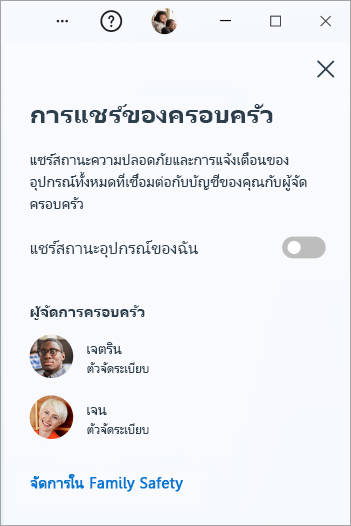
-
เลื่อนปุ่มสลับสำหรับ แชร์สถานะอุปกรณ์ของฉัน จากปิดเป็นเปิด
-
ใน Microsoft Defender ให้เลือกไอคอนโพรไฟล์ที่มุมซ้ายบนของหน้าต่าง
-
เลือก การตั้งค่า
-
เลือก การแชร์กันในครอบครัว
-
เลื่อนปุ่มสลับสำหรับ แชร์สถานะอุปกรณ์ของฉัน จากปิดเป็นเปิด
-
ใน Microsoft Defender ให้เลือกไอคอนโปรไฟล์ที่มุมขวาบนของหน้าต่าง
-
เลือก การตั้งค่า
-
เลือก การแชร์กันในครอบครัว
-
เลื่อนปุ่มสลับสำหรับ แชร์สถานะอุปกรณ์ของฉัน จากปิดเป็นเปิด
-
ใน Microsoft Defender ให้เลือกปุ่ม เพิ่มเติม (...) ทางด้านขวาของแถบชื่อเรื่องแล้วเลือก การแชร์กันในครอบครัว
-
เลื่อนปุ่มสลับสำหรับ แชร์สถานะอุปกรณ์ของฉัน จากปิดเป็นเปิด
ถ้าคุณเปลี่ยนใจและต้องการปิดการแชร์ เพียงกลับมาที่บานหน้าต่าง การแชร์ในครอบครัว และเลื่อนปุ่มสลับกลับไปเป็นปิด
การดูสถานะของอุปกรณ์ต่างๆ ของครอบครัว
หากคุณเป็นผู้จัดการครอบครัว อุปกรณ์ของบุตรหลานหรือสมาชิกในครอบครัวที่เป็นผู้ใหญ่ที่เลือกแชร์สถานะความปลอดภัยของอุปกรณ์ของพวกเขา จะปรากฏบนหน้าจอ อุปกรณ์อื่นๆ ของแดชบอร์ดMicrosoft Defender ของคุณโดยอัตโนมัติ
หมายเหตุ: หากสมาชิกในครอบครัวของคุณลงชื่อออกจากMicrosoft Defender บนอุปกรณ์ที่อุปกรณ์นั้นจะถูกลบออกจากแดชบอร์ดของคุณโดยอัตโนมัติหลังจาก 60 วัน
หากมีการระบุปัญหาบนอุปกรณ์ของสมาชิกในครอบครัว คุณสามารถติดต่อสมาชิกในครอบครัวคนนั้นได้










